19 เคล็ดลับสุดยอดที่คนใช้ iPhone และ iPad ต้องรู้!!

1.บน iPad คุณสามารถทำให้คีบอร์ดพิมพ์ง่ายขึ้นเพียงเปลี่ยนไปที่ thumb mode
เปลี่ยนจากแบบนี้:
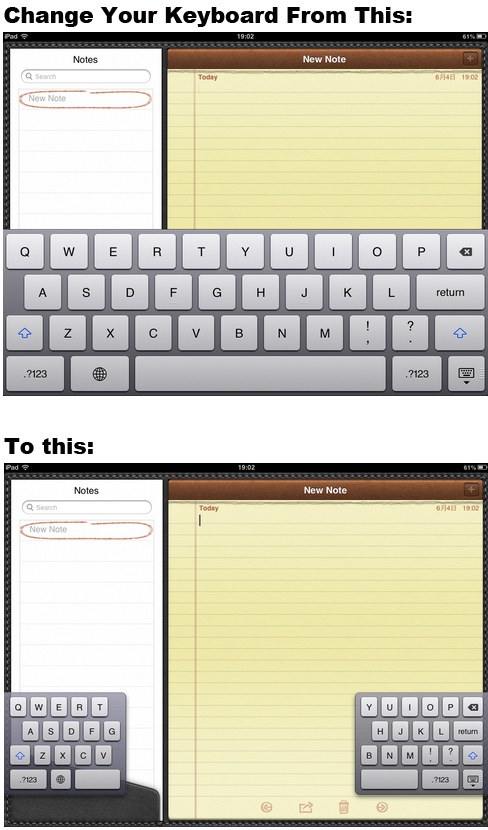
via Buzzfeed
เพียงแค่ลากสองนิ้วออกจากกันบนคีย์บอร์ด ก็จะทำให้คีย์บอร์ดของคุณเป็นไปตามภาพ หรือจะกดปุ่ม “dock and merge” ด้านล่างขวามือจองคีย์บอร์ดและลากขึ้น ก็จะกลายเป็น thumb mode เช่นกัน
2.ถ้าคุณตั้ง iPhone ไปที่ Airplane mode มันจะชาร์จเต็มเร็วขึ้น 2 เท่า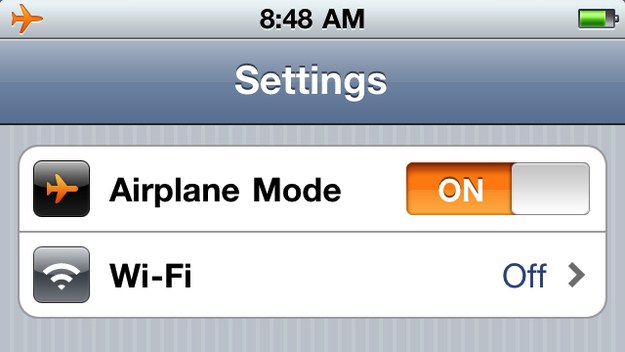
lifehacker.com
3.คุณสามารถใช้ประโยชน์จาก Google map ได้แม้คุณไม่มีอินเทอร์เน็ต เมื่อคุณอยู่ต่างประเทศ
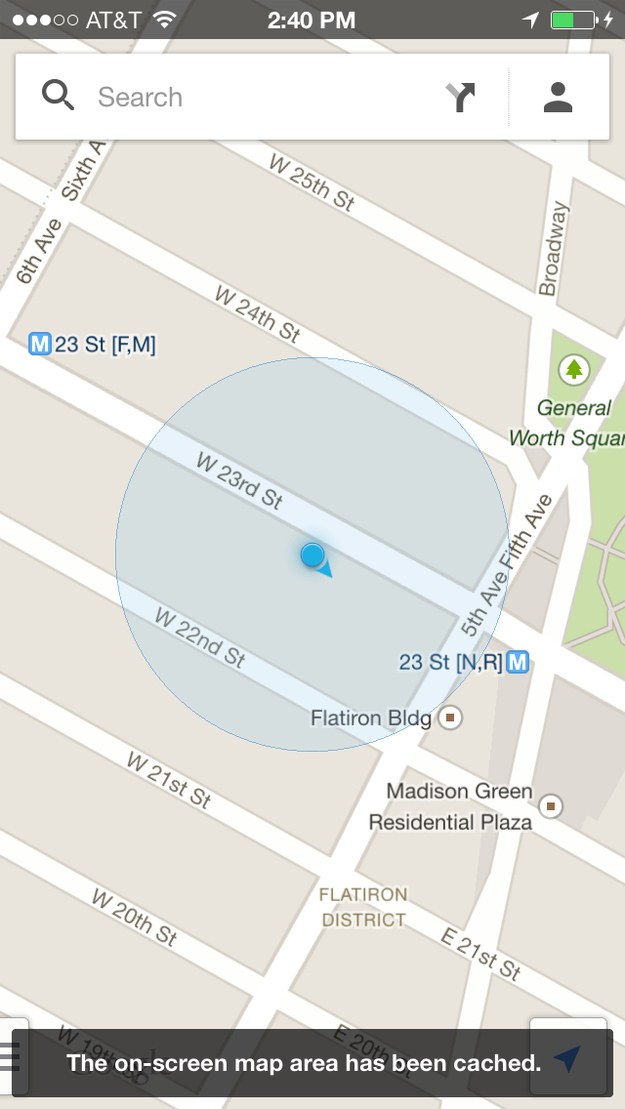
Peggy Wang
เมื่อคุณยังมีอินเทอร์เน็ตใช้อยู่ เช่นตอนที่อยู่โรงแรม คุณสามารถค้นหาแผนที่บริเวณที่คุณต้องใช้ประโยชน์ หรือคุณกำลังจะไป แล้วพิมพ์คำว่า ok maps แล้วแผนที่ตรงนั้นจะถูกเก็บไว้ใช้แม้ไม่มีอินเทอร์เน็ตได้ และสำหรับ iPad ที่ใช้ได้แต่ WiFi นั้น ก็สามารถใช้ได้เช่นกัน
4.ในแอพเครื่องคิดเลข ถ้าคุณพิมพ์เลขศูนย์เกินมา แค่คุณลากจากขวาไปซ้าย ก็สามารถลบเลขที่เกินออกมาได้
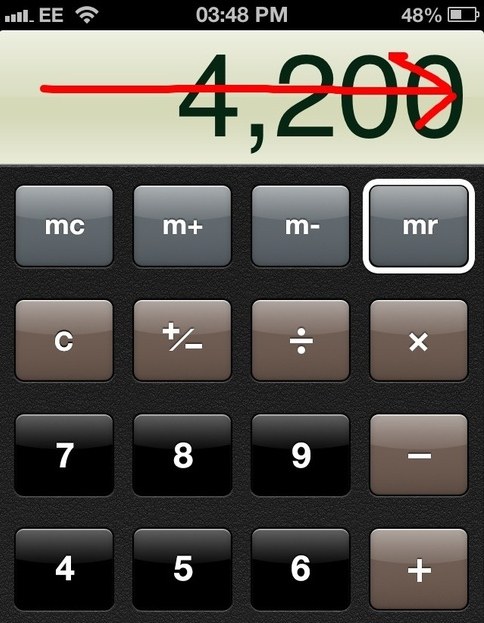
quora.com
เพื่อที่คุณจะได้ไม่ต้องเริ่มต้นคำนวนใหม่หมด แค่นี้ ทำให้ชีวิตคุณง่ายอย่างแน่นอน
5.เปิด Guided Access เผื่อเวลาลูกของคุณเล่นมือถือหรือ iPad ของคุณ
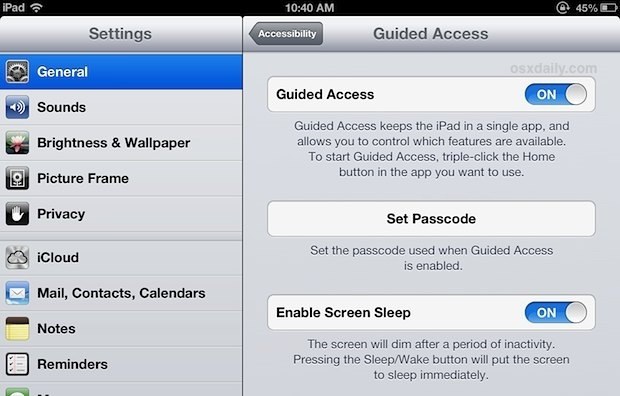
osxdaily.com
การเปิด Guided Access จะทำให้คุณป้องกันคนที่มาเล่นในการไปในที่ที่ไม่ควรไป กดแอพที่ไม่ควรเปิด หรือเผลอลบข้อมูลบางอย่าง
ขั้นแรกคืกคุณไปที่ Settings >> General >> Accessibility >> Guided Access และเปิดมันไว้ หลังจากนั้นคลิกสามที่ที่ปุ่ม home และคุณสามารถเลือก App ที่คุณจะเปิด หรือจะไม่ให้คนกดได้
6.คุณสามารถใช้ปุ่มรีโมทบนหูฟังถ่ายเซลฟี่ได้
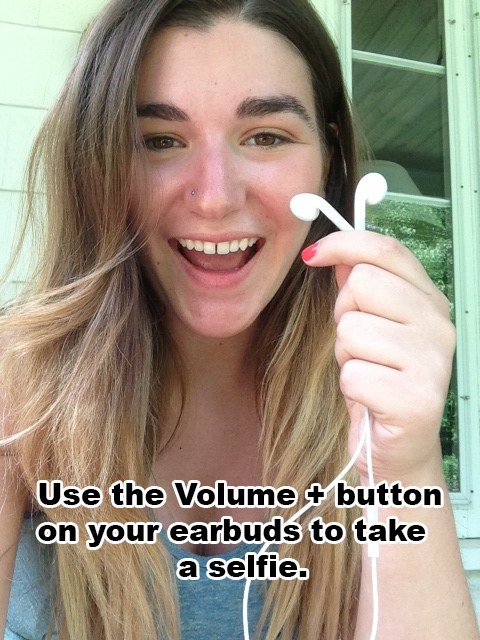
buzzfeed.com
เพียงกดปุ่มเพิ่มเสียงเวลาถ่ายรูป หรือกดปุ่มตรงกลาง (เพื่อเล่น หรือหยุด) ตอนถ่ายวิดีโอ คุณก็สามารถถ่ายเซลฟี่ หรือถ่ายวิดีโอตัวเองได้อย่างง่ายดาย
7.ไปที่แอพถ่ายรูปได้โดยที่ไม่ต้องปลดล็อกเครื่อง
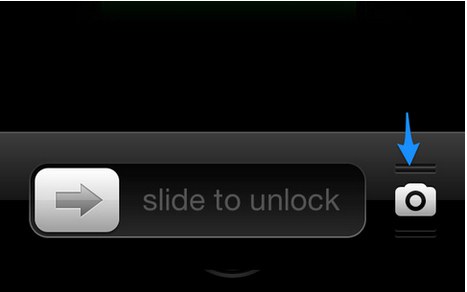
quora.com
เพียงลากไอคอนรูปกล้องขึ้นมา แอพถ่ายรูปก็จะเปิดขึ้นมาทันที โดยที่เราไม่ต้องปลดล็อกเครื่องอีกต่อไป
8.คุณสามารถใช้คีย์บอร์ดบลูทูธเครื่องไหนก็ได้ กับ iPad หรือ iPhone ของคุณ

redmondpie.com
แค่นี้มือถือหรือแท็บเบล็ตของคุณก็กลายเป็นแล็บท็อบทันที
9.ในแอพเข็มทิศ คุณสามารถวัดระดับให้ตรงได้
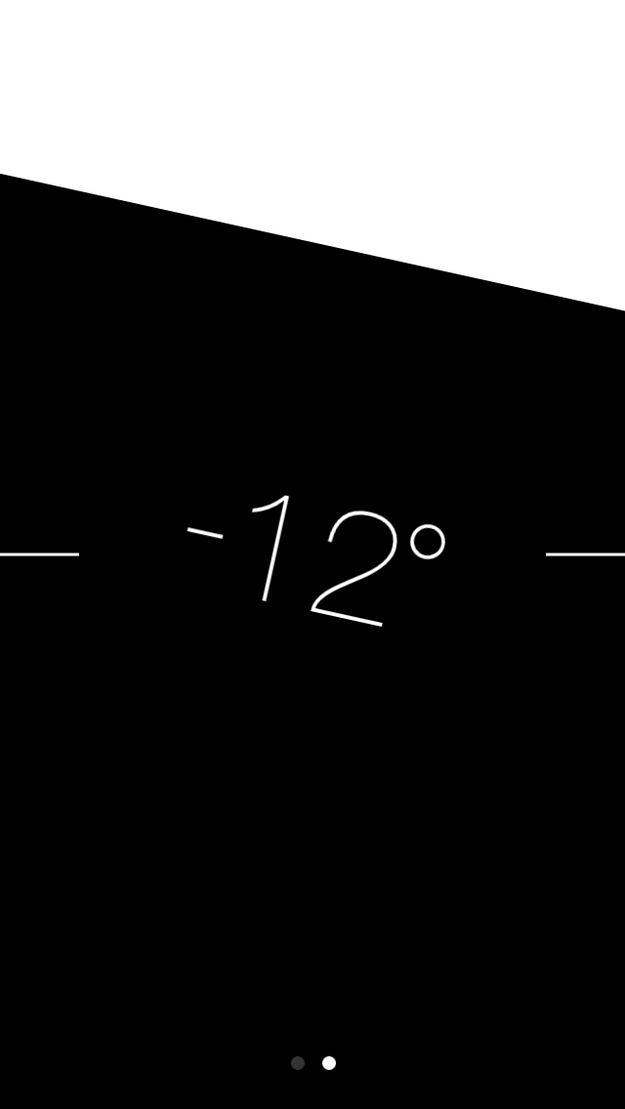
Peggy Wang
แค่เปิดแอพเข็มทิศ ลากไปทางซ้าย คุณจะเจอหน้าจอวัดระดับที่ถ้าคุณต้องการติดรูปภาพที่ผนังให้ตรง ไม่เบี้ยว แค่นี้ก็มีตัวช่วยให้คุณแล้ว
1
0.กดที่แถบด้านบนของทุกแอพเพื่อเลื่อนหน้าจอขึ้นบนสุดในหน้านั้นๆ
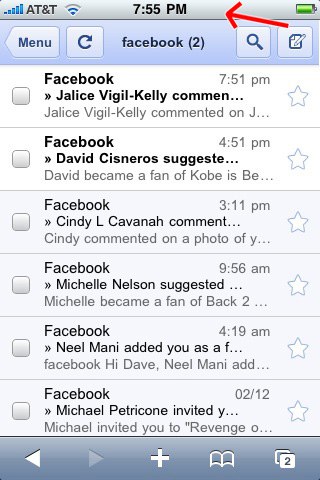
askdavetaylor.com
แค่นี้ก็ไม่ต้องเลื่อนกันจนปวดมืออีกต่อไป
11.เปลี่ยนสีหน้าจอ เพื่อถนอมสายตาในตอนกลางคืนได้
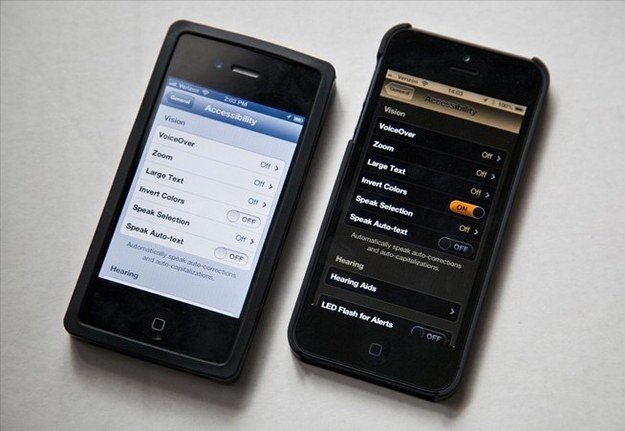
smartphones.wonderhowto.com
ใครชอบเล่นมือถือก่อนนอนลองนี่เลย เพื่อถนอมสายตาของคุณ เพียงไปที่ Settings > General > Accessibility. Turn on “Invert Colors.” ก็จบทันที
12.บน iPad คุณรู้หรือไม่ว่า 1) คุณสามารถเพิ่มแอพลงบนแถวด้านล่างได้ และ 2) คุณจัดกลุ่มแอพเป็นโฟลเดอร์ในแถบด้านล่างได้เช่นกัน
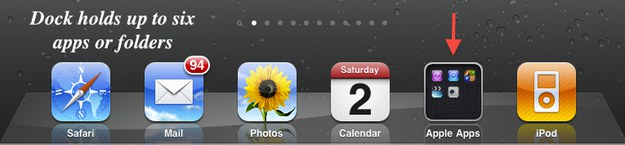
smartphones.wonderhowto.com
หลายๆ คนไม่รู้ เพียงแค่คุณกดค้างที่แอพและลากลงมา หรือจะเอาโฟลเดอร์ทั้งโฟลเดอร์ลงมาก็ทำได้เช่นกัน
13.เวลาพิมพ์จบประโยค แทนที่จะพิมพ์จุด และเคาะเว้นวรรค คุณสามารถกดเคาะเว้นวรรคสองที ก็ทำได้เหมือนกัน
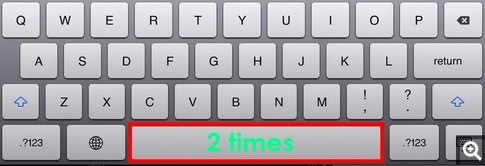
quora.com
เคาะ Space bar 2 ที สิ่งที่เกิดขึ้นคือ มันจะพิมพ์จุดจบประโยคให้คุณ เว้นวรรค และเริ่มต้นประโยคใหม่ด้วยตัวพิมพ์ใหญ่ ง่ายสุดๆ เลยล่ะ
14.ปุ่มรีโมทที่หูฟัง ไม่ใช่แค่เพิ่มลดเสียง หรือเล่นเพลง แต่เลื่อนเพลงไปเพลงถัดไป หรือย้อนไปเพลงก่อนหน้าก็ได้
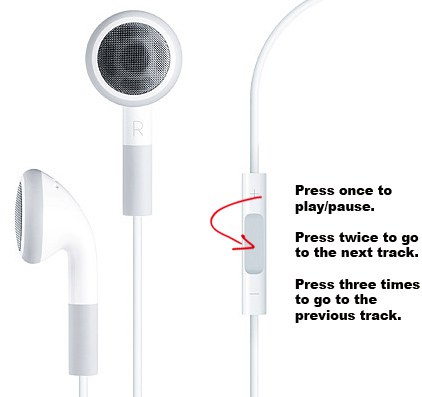
quora.com
กดหนึ่งทีที่ ปุ่มเล่นเพลง มันจะเล่น หรือหยุด กด 2 ทีจะเป็นเพลงถัดไป กด 3 ทีจะเป็นเพลงก่อนหน้า
15.ใช้ทิปข้อนี้ในการพิมพ์ข้อความที่มีตัวเลขและตัวหน้งสือปนกันอย่างอีเมล์ หรือพาสเวิร์ด
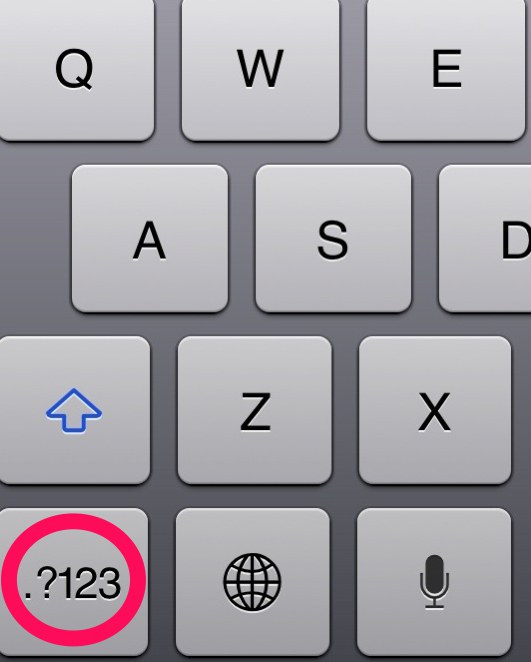
quora.com
แค่ลากปุ่มตัวเลขขึ้นมา เลือกตัวเลขที่ต้องการ พอปล่อย หน้าจอจะกลับมาเป็นตัวอักษรตามเดิม โดยที่คุณไม่ต้องเปลี่ยนไปมา
16.ลากจากซ้ายไปขวาเพื่อเอา notification ที่เด้งมาออกไป
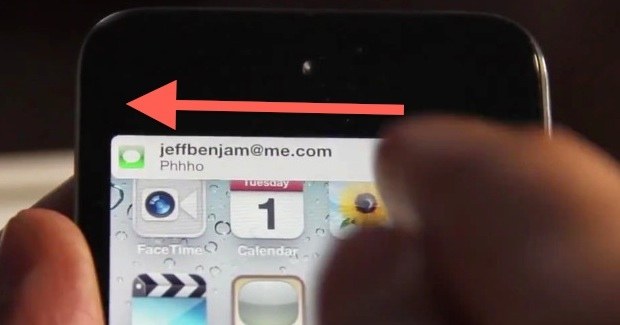
osxdaily.com
คงมีประโยชน์มากเวลามีข้อความที่คุณไม่อยากให้ใครเห็น รีบเอาออกซะ
17.ใน Safari คุณสามารถกดปุ่มจุดคาไว้ เพื่อเพิ่ม domain อย่างเช่น .com .net อย่างรวดเร็ว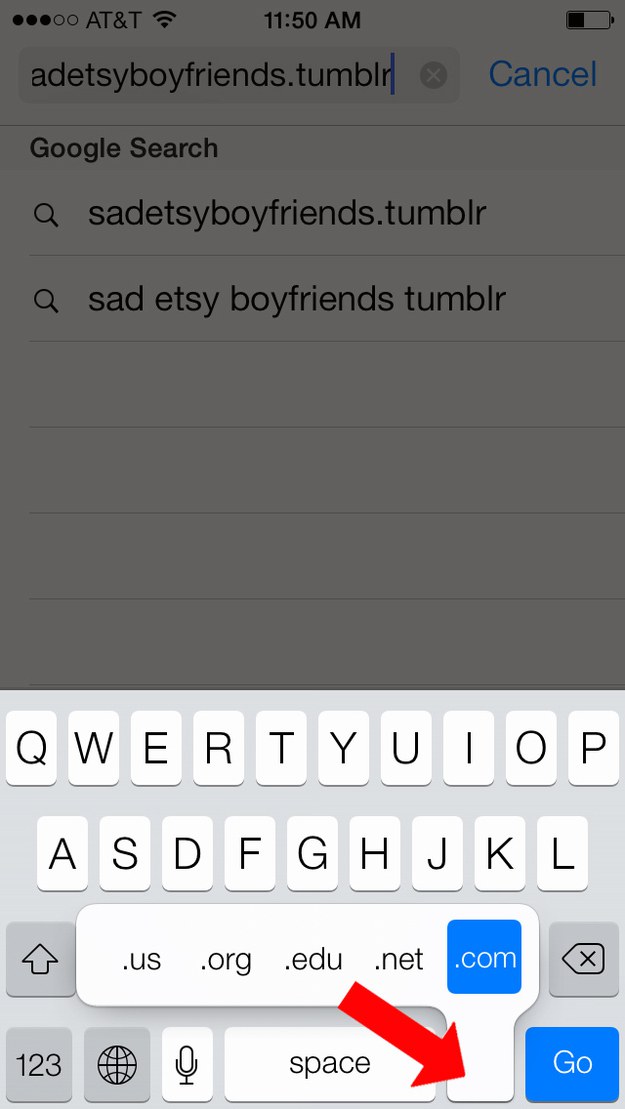
Peggy Wang
18.ใช้ให้ Siri ปลุกเวลาอยากงีบสักแปป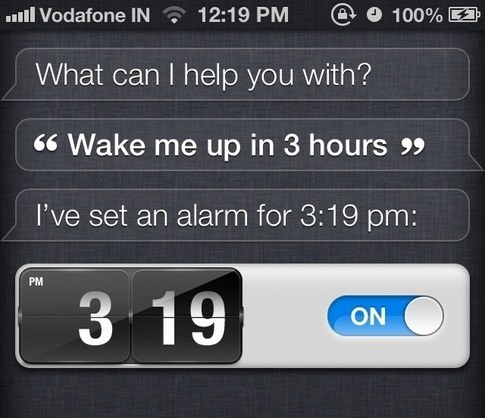
quora.com
19.นำหน้า autocorrect ของคุณด้วยการพิมพ์ตัวอักษรส่วนที่เพิ่มเวลาจะพิมพ์ตัวย่อ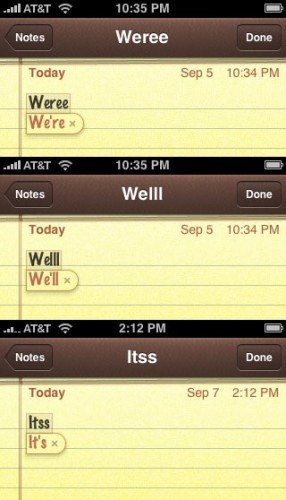
theiphonecheatsheet.com
H/T: Buzzfeed
ถึงตอนนี้ คุณรู้สึกว่าคุณรู้เรื่องเกี่ยวกับมือถือ และแท็บเบล็ตของคุณมากขึ้นเลยใช่มั้ยล่ะ
โพสท์โดย: I sea u
 รู้หรือไม่ ? เหล่าสัตว์โลกทั้งหลายใช้เวลา "ฉี่" กันประมาณกี่วินาที ?
รู้หรือไม่ ? เหล่าสัตว์โลกทั้งหลายใช้เวลา "ฉี่" กันประมาณกี่วินาที ? จีนโป๊ะแตก!!เอาสำลีผสมสบู่ ทำหิมะปลอมในหมู่บ้านหิมะเฉิงตู สร้างความไม่พอใจให้นักท่องเที่ยว ล่าสุดทางหมู่บ้านออกมาขอโทษแล้ว
จีนโป๊ะแตก!!เอาสำลีผสมสบู่ ทำหิมะปลอมในหมู่บ้านหิมะเฉิงตู สร้างความไม่พอใจให้นักท่องเที่ยว ล่าสุดทางหมู่บ้านออกมาขอโทษแล้ว จีนขอโทษหลังโดนด่า ใช้สำลีทำหิมะปลอม
จีนขอโทษหลังโดนด่า ใช้สำลีทำหิมะปลอม พม่าจับกุมตัวชาวต่างชาติได้นับร้อย หลังบุกทลายแก๊งคอลเซ็นเตอร์
พม่าจับกุมตัวชาวต่างชาติได้นับร้อย หลังบุกทลายแก๊งคอลเซ็นเตอร์ สะพรึง! สื่อนอกแฉภาพเอกซเรย์ "อาหารไทย" เมนูโปรด เสี่ยงมะเร็งตับ! ️
สะพรึง! สื่อนอกแฉภาพเอกซเรย์ "อาหารไทย" เมนูโปรด เสี่ยงมะเร็งตับ! ️ สะพรึง! สื่อนอกแฉภาพเอกซเรย์ "อาหารไทย" เมนูโปรด เสี่ยงมะเร็งตับ! ️
สะพรึง! สื่อนอกแฉภาพเอกซเรย์ "อาหารไทย" เมนูโปรด เสี่ยงมะเร็งตับ! ️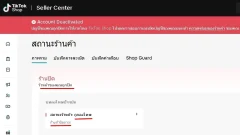 เริ่มหัดขายของใน tiktok Shop แล้วโดนแบนบัญชีถาวร แบบงงๆ
เริ่มหัดขายของใน tiktok Shop แล้วโดนแบนบัญชีถาวร แบบงงๆ เทรนด์ใหม่ในสหรัฐฯ ใส่ Apple Watch ที่ข้อเท้าแทนข้อมือ ชาวเน็ตไทยเเซว แบบนี้ที่ไทยมีนานแล้ว
เทรนด์ใหม่ในสหรัฐฯ ใส่ Apple Watch ที่ข้อเท้าแทนข้อมือ ชาวเน็ตไทยเเซว แบบนี้ที่ไทยมีนานแล้ว เราสามารถสร้างรายได้จากการขายภาพ AI บน Adobe Stock ได้อย่างไร?
เราสามารถสร้างรายได้จากการขายภาพ AI บน Adobe Stock ได้อย่างไร?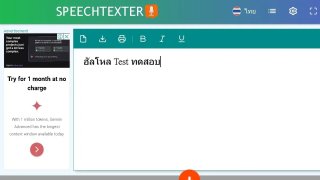 แนะนำเว็บไซต์ที่เปลี่ยนเสียงพูดเป็นตัวอักษรหรือพิมพ์เป็นคำพูดให้เรา
แนะนำเว็บไซต์ที่เปลี่ยนเสียงพูดเป็นตัวอักษรหรือพิมพ์เป็นคำพูดให้เรา